كيف ألعب Spotify على تويتش، هل هذا ممكن؟
تعتبر Twitch واحدة من أشهر منصات البث المباشر عبر الإنترنت والتي يستخدمها الكثيرون حول العالم، ولكن هل لديك فكرة عن الإجابات المحتملة لاستفسار الكثيرين، “هل تستطيع اللعب Spotify على نشل؟" يتم طرح هذا السؤال بشكل متكرر من قبل العديد من القائمين على البث لأنهم يعتقدون أن اللعب سيكون أكثر متعة وأفضل Spotify المقطوعات الموسيقية أثناء البث على Twitch.
ونعم، سيوافق عليه الكثيرون. ولهذا السبب سنناقش في هذه المقالة كيفية البث Spotify الموسيقى على Twitch، سنناقش الإجراءات خطوة بخطوة حول كيفية القيام بذلك. إذا كنت مهتمًا، فهناك الكثير من الأشياء التي يمكنك تعلمها، فلنبدأ.
محتوى المادة الجزء 1. هل من الممكن اللعب Spotify على تويتش؟الجزء 2. أضف Spotify إلى Twitch Stream الخاص بك باستخدام OSB Studiosالجزء 3. أفضل وأسهل طريقة للتنزيل Spotify المقطوعات الموسيقية واحتفظ بها للمدة التي تريدهاالجزء 4. لتلخيص كل شيء
الجزء 1. هل من الممكن اللعب Spotify على تويتش؟
"هل تستطيع اللعب Spotify على تويتش؟" حسنًا، يمكننا أن نكون سعداء بمعرفة أن هذا ممكن، ولكنه غير ممكن على الإطلاق أيضًا. حتى لو كنت قد اشتركت في الإصدار المميز من Spotify، يمكنك الاستماع إلى الموسيقى من جهازك Spotify الحساب باستخدام جهاز شخصي. ومع ذلك، لا يمكنك بث الموسيقى المذكورة لأشخاص آخرين عبر الويب، وهو ما يتضمن أيضًا الإضافة Spotify إلى بث Twitch الخاص بك باستخدام الأغاني المحمية بحقوق الطبع والنشر. من أجل إرشادك، إليك الأنواع الثلاثة من الموسيقى التي يمكنك استخدامها تويتش وفقًا لإرشادات المجتمع الموجودة على Twitch.
الموسيقى المرخصة لك
هذه موسيقى محمية بحقوق الطبع والنشر مملوكة جزئيًا أو كليًا لشخص آخر غيرك، بمجرد حصولك على الترخيص الخاص بك لمشاركة الموسيقى على Twitch من أصحاب حقوق الطبع والنشر للأغاني أو المالكين، فيمكنك استخدامها على Twitch.
الموسيقى التي تملكها أنت
هذه هي أنواع الموسيقى التي كانت مملوكة لك، مما يعني أنك كتبتها أو قمت بتسجيلها أو أداؤها مباشرة. ويعني ذلك أيضًا أنك تمتلك أو تتحكم في جميع الحقوق اللازمة لمشاركة الموسيقى على منصة Twitch.
أداء نشل يغني
هذا أداء صوتي لأغنية قمت بالتقاطها باستخدام طريقة اللعب في Twitch Sing. وهذا يجب أن يلتزم بشروط الخدمة الخاصة بمنصة Twitch. عليك أن تضع في اعتبارك أنه بمجرد انتهاك أي من إرشادات Twitch، قد يتم كتم البث لديك، وسيتم أيضًا إزالة جميع المحتوى الخاص بك الذي يحتوي على موسيقى محمية بحقوق الطبع والنشر.
الجزء 2. أضف Spotify إلى Twitch Stream الخاص بك باستخدام OBS Studios
والآن بعد أن تمكنا بطريقة ما من الإجابة على السؤال، "هل يمكنك اللعب؟ هل يمكنك اللعب؟" Spotify على Twitch؟"، فلنتعمق في معرفة خطوات الإضافة Spotify إلى تدفق Twitch الخاص بك من خلال استخدام استوديوهات OBS، أدناه.
- في البداية، يجب عليك إعداد OBS حتى تتمكن من تحديد Twitch كخدمة البث الخاصة بك باستخدام حسابك المتصل.
- ثم افتح OBS، ثم اضغط على + لإضافة مصدر جديد، ثم اضغط على خيار Windows Capture.
- يجب عليك تغيير اسم المصدر المضاف، ثم تحديد "Spotify.exe"، والذي ستراه في مربع تحديد المصدر.
- عليك أن تجعل مساحة Spotify الشاشة التي تريد عرضها على Twitch باستخدام السحب أو النقر. من الممكن أيضًا استخدام الزر Alt لقصه.
- بعد ذلك، عليك البدء في وضع الشاشة داخل شاشة OBS، ويمكنك الآن اتخاذ الإجراءات اللازمة لجعل الموضع وفقًا لمعاييرك.
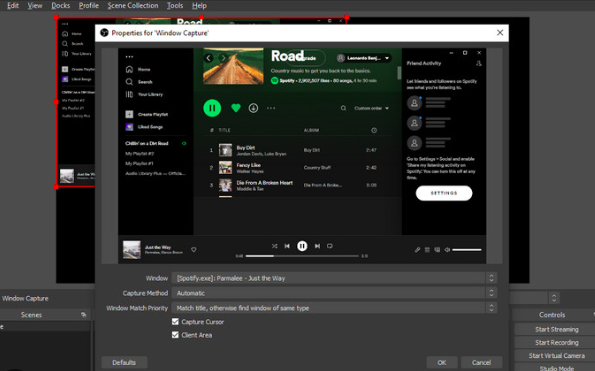
من الممكن دائمًا تكرار الخطوات المذكورة أعلاه إذا أردت إجراء تغييرات أخرى على اختيارك، وذلك من خلال النقر على المصدر. عليك أيضًا أن تتذكر أنه يجب إعادة ضبط الشاشة في المستقبل للتأكد من عرض الشيء الصحيح من خلال التقاط Windows.
إذا لم تكن متأكدًا من حقوق الطبع والنشر، فمن المستحسن دائمًا عدم استخدام أي موسيقى محمية بحقوق الطبع والنشر Spotify أو يمكنك دائمًا أن يكون لديك خيار تجنب مثل هذه الأنواع من الموسيقى أو المحتوى في عمليات البث الخاصة بك باستخدام منصة Twitch.
كيفية دفق الموسيقى الخالية من حقوق الطبع والنشر من Spotify باستخدام استوديوهات OBS
يمكنك أيضًا استخدام بعض الموسيقى الخالية من حقوق الطبع والنشر من Spotify في البث على Twitch باستخدام منصات مثل الصوت الوبائي، يقدم هذا التطبيق ما يقرب من 30,000 مسارًا من مختلف الأنواع. للقيام بذلك، عندما تقوم بالبث، عليك أن تختار Spotify/ علامة تبويب Epidemic Sound كمخرج صوتي باستخدام OBS studio، ثم يمكنك الضغط على Play.
في حال كنت تريد رؤية ما يتم تشغيله على جهازك Spotify انتقل إلى لوحة تحكم Twitch، ثم انتقل إلى الامتدادات ثم ابحث عن Spotify قيد التشغيل الآن، يجب عليك تكوين هذا الامتداد ثم ستتمكن من عرض الأغنية التي يتم تشغيلها على Spotify منصة الموسيقى في الدفق الخاص بك.
الجزء 3. أفضل وأسهل طريقة للتنزيل Spotify المقطوعات الموسيقية واحتفظ بها للمدة التي تريدها
كم هو ممتع أن تتمكن حقًا من معرفة إجابة السؤال: "هل يمكنك اللعب؟ Spotify على تويتش؟" إذا تمكنا من معرفة الإجابات فيمكن أن نتأكد من ذلك Spotify يمكن إضافة التطبيق إلى وسائط أخرى حيث يمكنك الوصول إلى Twitch ومواصلة لعب التخيلات والرؤى طوال الوقت.
في هذا الجزء من المقالة، سنتحدث عن طريقة أخرى لتشغيل المقطوعات الموسيقية المفضلة لديك على Twitch في أي وقت تريد دون أي متاعب. سيضمن هذا عدم مواجهة أي إزعاج مطلقًا وستكون رحلة الاستماع الخاصة بك سلسة قدر الإمكان. وذلك من خلال استخدام أداة تسمى TunesFun Spotify Music Converter.
هذه الأداة، من الاسم نفسه، تشبه المحول الرئيسي. إنها أداة احترافية يمكن الاعتماد عليها للغاية إذا كنت تبحث عن طرق أسهل لوضع الموسيقى على وسائط أو منصات أخرى تريدها، مثل Twitch. ال TunesFun Spotify Music Converter سوف تتأكد من حصولك على جميع الأغاني المفضلة لديك الخالية من حقوق الطبع والنشر من Spotify و قم بتنزيل ملفات الموسيقى هذه على جهازك بدون أي متاعب!
(أراضي البوديساتفا) TunesFun Spotify Music Converter لن يتطلب منك أي اشتراك مميز، وهو أمر رائع! من المؤكد أنك ستوفر بعض النقود التي يمكنك استخدامها لتغطية نفقاتك العاجلة الأخرى. تم تصميم هذه الأداة الاحترافية لتحويل ملفاتك المفضلة Spotify المقطوعات الموسيقية بتنسيقات مختلفة يمكن تصنيفها على أنها مرنة وسهلة التعامل معها، ومن أمثلة تنسيقات الملفات هذه MP3وM4A وFLAC وAAC وWAV وغير ذلك الكثير.
وسيضمن ذلك أيضًا الحفاظ على جودة الأغنية الأصلية بنسبة 100% للأغاني التي تنوي تحويلها حتى بعد عملية التحويل باستخدام الأداة الاحترافية. ال TunesFun Spotify Music Converter مجهز أيضًا بمعدل تحويل أسرع مما يجعل TunesFun Spotify Music Converter يستحق المحاولة! من أفضل الميزات الإضافية للأداة هي سهولة كيفية استخدامها. واجهة هذه الأداة الاحترافية بسيطة حيث يمكن للمستخدمين الجدد متابعتها والاستمتاع بها بسهولة. دعونا نرى خطوات كيفية استخدام TunesFun Spotify Music Converter أدناه.
الخطوة 1. في البداية، عليك تنزيل الأداة الاحترافية على جهاز الكمبيوتر الشخصي الخاص بك وتثبيتها أيضًا. بمجرد تثبيت الأداة بنجاح على جهاز الكمبيوتر الخاص بك، يمكنك الآن البدء في إضافة الملفات التي تريد تحويلها.

الخطوة 2. ثانيًا، اختر أنواع الملفات التي تحتاجها، بناءً على ما هو مطلوب TunesFun Spotify عروض المحول بمجرد إعداد التنسيق، عليك الآن إنشاء مجلد حيث ستحفظ جميع ملفات الموسيقى التي قمت بتحويلها.

الخطوة 3. لإنهاء العملية، اضغط على علامة التبويب تحويل. لن تستغرق العملية سوى بضع دقائق ويمكنك الآن الاستمتاع أخيرًا بالاستماع إلى جميع الأغاني التي تحبها Spotify، واستخدمها على أي منصة تريدها، دون أي حدود أو متاعب!

الجزء 4. لتلخيص كل شيء
وأخيرًا، أجبنا على السؤال: “هل يمكنك اللعب؟ Spotify على تويتش؟" حسنًا، باستخدام جميع الطرق التي ناقشناها، من الممكن بالتأكيد الاستمتاع بجميع المقطوعات الموسيقية المفضلة لديك Spotify على أي حال تريد! لقد شاركنا أيضًا أفضل طريقة يمكنك من خلالها تنزيل جميع المقطوعات الموسيقية المفضلة لديك منها Spotify واحتفظ بها للمدة التي تريدها!
هذه الأداة هي الطريقة الأكثر توصية لأي شخص لتحميل جميع الأغاني التي يحبها، والاحتفاظ بهذه الأغاني معه للمدة التي يريدها، حتى يتمكنوا أيضًا من استخدامها لأي غرض يخططون له. بمساعدة ال TunesFun Spotify Music Converter، يمكنك القيام بكل هذه الأشياء، ويمكنك أيضًا القيام بها بالسرعة التي تناسبك، دون مواجهة أي نوع من الأخطاء والمعضلات والمتاعب والتأخير!
اترك تعليقا